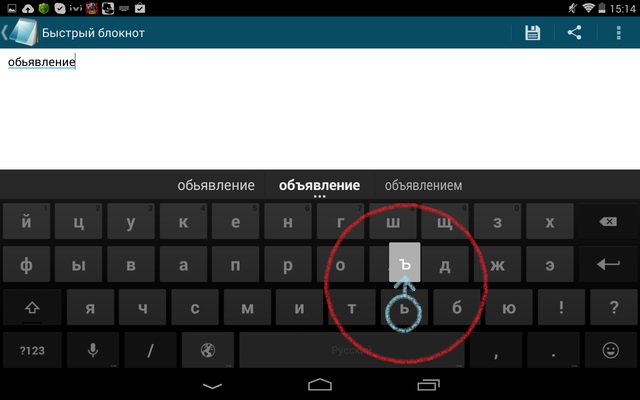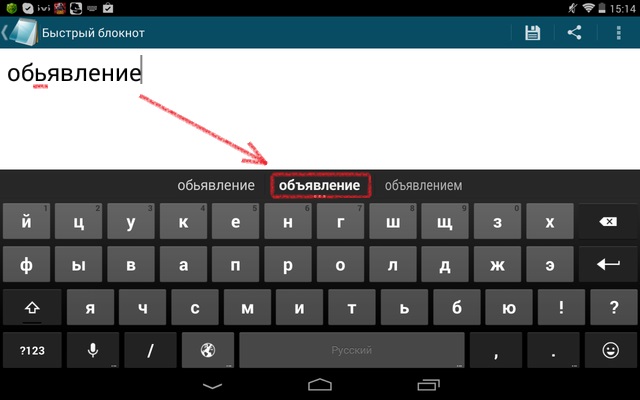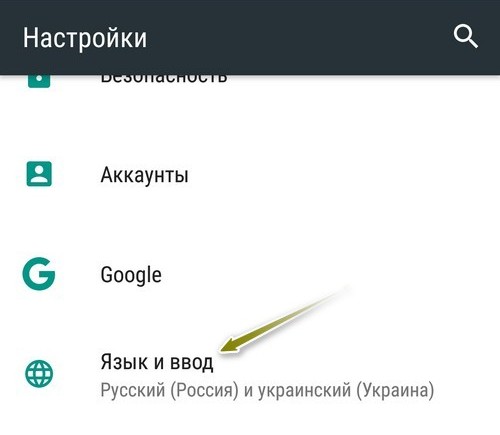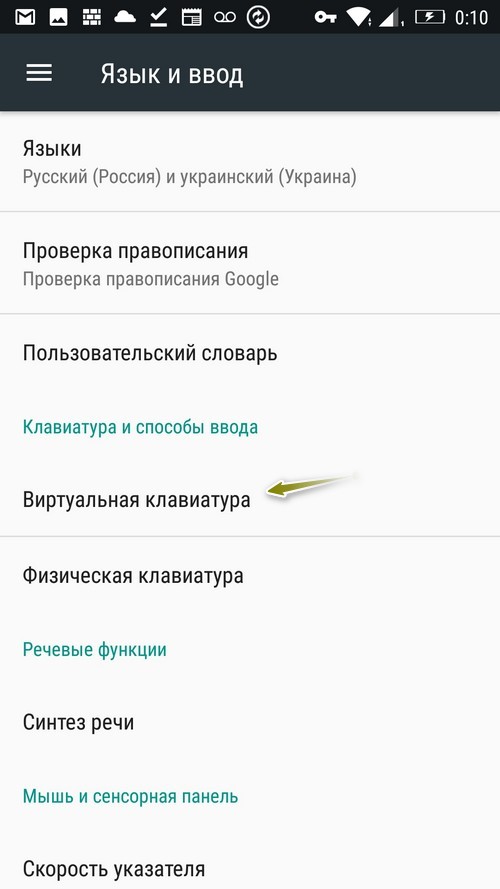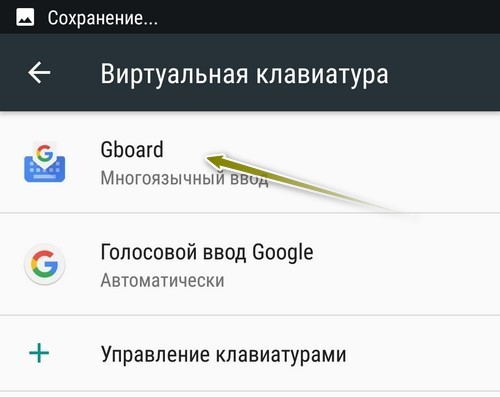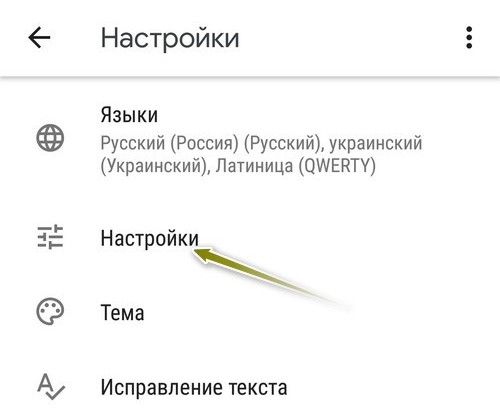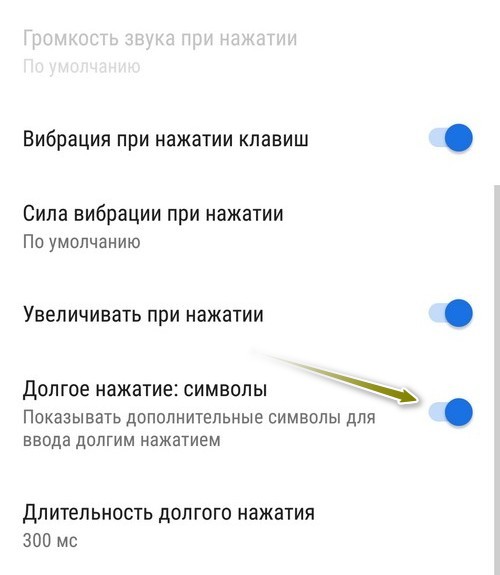Перейти к содержимому
Как набрать Ё и Ъ в телефоне?
Как набрать буквы «Ё» и «Ъ» на сенсорной клавиатуре телефона?
На стандартной виртуальной клавиатуре сенсорных телефонов, айфонов и смартфонов при наборе SMS и при переписке в социальных сетях нет твёрдого знака и буквы Ё. Это создаёт некоторые неудобства при общении. Например, пользователи вынуждены вместо буквы Ё ставить букву Е, а Ъ заменять апострофом (небуквенным знаком, похожим на запятую вверхеней части строки — «‘»).
Однако набрать эти две буквы довольно просто. Для набора твёрдого знака (Ъ) нужно нажать на символ мягкого знака (Ь) и долю секунды удержать на нём палец. Появится всплывающее поле с твёрдым знаком, который тут же добавится к тексту, либо нужно будет нажать на него.
Аналогично, для набора буквы Ё нужно удерживать нажатой букву Е. Так же как и с твёрдым знаком, появится всплывающее меню с этой буквой, которое даёт возможность её напечатать.
ЭТО ИНТЕРЕСНО: Как вывести деньги со счёта мобильно телефона?
Почему отсутствуют некоторые буквы на клавиатуре? Причина в том, что русский алфавит состоит из 33-х букв, а английский — из 26-ти. Ну и, поскольку изначально все операционные системы разработаны для англоязычного пользователя, то при адаптации ОС на русский язык разработчики клавиатуры не сумели уместить на ней все русские буквы и некоторыми символами пришлось пожертвовать.
Заметим, что данный способ набора букв Ъ и Ё работает абсолютно во всех мобильных операционных системах для телефонов и планшетов: OS Android, iOS, Nokia OS и прочих.
Как напечатать букву «Ё» и «Ъ» на клавиатуре смартфона?
Абсолютно все пользователи Android, которые общаются на русском языке, рано или поздно сталкиваются с проблемой отсутствия буквы «Ё» и «Ъ» на клавиатуре своего смартфона или планшета.
Куда же дели разработчики Google эти буквы на своей клавиатуре? Все очень просто разработчики решили, что эти буквы используется довольно редко при наборе текста и поэтому они решили эти буквы просто скрыть, что бы размер кнопок на клавиатуре был больше и вам удобнее было бы набирать текст.
Спасибо им за заботу но как теперь мне напечатать например слово «съел» или любое другое слово? Многие просто набирают такие слова с ошибками, а потом просто выбирают правильное слово из подсказок, которые показывает клавиатура Android. Но такой способ нам не подойдет, по этому я расскажу вам как найти эти буквы на клавиатуре вашего смартфона…
Но на самом деле все оказывается довольно просто, разработчики оставили возможность напечатать эти буквы для нас. Для набора твёрдого знака «Ъ» нужно нажать на символ мягкого знака «Ь» и долю секунды удержать на нём палец. Появится всплывающее поле с твёрдым знаком, который тут же добавится к тексту, либо нужно будет нажать на него.
Аналогично, для набора буквы Ё нужно удерживать нажатой букву Е. Так же как и с твёрдым знаком, появится всплывающее меню с этой буквой, которое даёт возможность её напечатать.
Замечу, что данный способ набора букв «Ё» и «Ъ» работает абсолютно во всех мобильных операционных системах для телефонов и планшетов: OS Android, iOS, Nokia OS и прочих.
Как я уже не раз подчеркивал на страницах нашего ресурса — многие статьи я пишу именно на планшете с использованием клавиатуры Google. Конечно, зачастую приходится править набранные тексты на обычном персональном компьютере, но сейчас я уже с уверенность могу сказать, что на восьмидюймовом планшете вполне возможно набирать тексты, хоть это и связанно с определенными трудностями. Сегодня речь пойдет о том, как найти твердый знак на Google клавиатуре.
Действительно, на Google клавиатуре, напрочь отсутствует хоть какая-нибудь информация о наличии твердого знака. Где находится твердый знак, можно узнать, используя научны метод «тыка». Я лишу вас такого удовольствия и дам вам полные исчерпывающие инструкции о том, где находится твердый знак на Google клавиатуре.
Интересно: Как планшете быстро набрать текст!
Для того чтобы на экране андроид планшета напечатался «ъ»-твердый знак, необходимо некоторое время удерживать клавишу с изображением мягкого знака. После секундного удержания, возле кнопки «ь» появится еще одна кнопка с изображением твердого знака «ъ». Не торопитесь отводить палец, для того чтобы твердый знак все таки отобразился, необходимо не отрывая палец от экрана сделать движение к появившейся кнопке.
Вот и все, теперь вы знаете, где находится твердый знак на клавиатуре Гугл.
Теперь, когда вы узнали где находится твёрдый знак на Google клавиатуре, я могу открыть вам небольшой секрет — знать где находится твёрдый знак совсем не обязательно! Почему? Все очень просто, набирая слово, которое пишется через твёрдый знак, я просто не заморачиваюсь и ставлю — мягкий, а затем, перед тем как ставить пробел, я выбирают верный вариант в строке-подсказке.
Если пользоваться таким методом, то набор слова, содержащего твердый знак, будет осуществляться гораздо быстрее.
©
2015 — 2023
InfoConnector.ru
Абсолютно все пользователи Android, которые общаются на русском языке, рано или поздно сталкиваются с проблемой отсутствия буквы «Ё» и «Ъ» на клавиатуре. Где буква ё на клавиатуре андроид? Рассказываем…

Практически в 85% представленных виртуальных клавиатур в магазине приложений Google Play, отсутствуют такие буквы как: «Ё» и «Ъ». Казалось бы, а как же тогда писать слова? Искать синонимы или писать с ошибками? Для обычного разговора во вконтакте, еще куда не шло, но для деловой переписке это выглядит нелепо!
На самом же деле все обстоит гораздо проще, необходимые буквы «Ё» и «Ъ» есть и ни кто их не удалял! Просто их спрятали в связи с тем, что они используются довольно редко, а также для того, чтобы не уменьшать размеры виртуальных кнопок, что очень критично для смартфонов.
Как найти букву «Ё» и «Ъ»?
Теперь разбираемся где найти букву Ъ и Ё на клавиатуре андроид.
- И так, откройте заметки или смс (любое приложение, где необходима клавиатура), вызовите виртуальную клавиатуру.
- После чего нажмите и удерживаете кнопку «ь», подождите пару секунд, чтобы получить букву «ъ»:

- Для того чтобы написать букву «ё», нужно проделать то же самое, но удерживать на виртуальной кнопке «е»:

Вот и все! Теперь вы знаете где находятся скрытые буквы русского алфавита «Ё» и «Ъ»!
«Буква о с точками» Ö
Здесь также все просто, вам необходимо переключиться на английскую раскладку клавиатуры, нажать и удреживать виртуальную кнопку «O», после чего появиться «буква о с точками» Ö.
Оставайтесь вместе с сайтом Android +1! Дальше будет еще интересней!
Содержание
- Как набрать Ё и Ъ в телефоне?
- Как набрать буквы «Ё» и «Ъ» на сенсорной клавиатуре телефона?
- Android. Как напечатать букву «Ё» и «Ъ» на клавиатуре смартфона?
- Решение проблемы
- ЁЁЁмаёёё. твердый знак и буква ё на клавиатуре андроид
Как набрать Ё и Ъ в телефоне?
Как набрать буквы «Ё» и «Ъ» на сенсорной клавиатуре телефона?
На стандартной виртуальной клавиатуре сенсорных телефонов, айфонов и смартфонов при наборе SMS и при переписке в социальных сетях нет твёрдого знака и буквы Ё. Это создаёт некоторые неудобства при общении. Например, пользователи вынуждены вместо буквы Ё ставить букву Е, а Ъ заменять апострофом (небуквенным знаком, похожим на запятую вверхеней части строки — «‘»).
Однако набрать эти две буквы довольно просто. Для набора твёрдого знака (Ъ) нужно нажать на символ мягкого знака (Ь) и долю секунды удержать на нём палец. Появится всплывающее поле с твёрдым знаком, который тут же добавится к тексту, либо нужно будет нажать на него.
Аналогично, для набора буквы Ё нужно удерживать нажатой букву Е. Так же как и с твёрдым знаком, появится всплывающее меню с этой буквой, которое даёт возможность её напечатать.
Почему отсутствуют некоторые буквы на клавиатуре? Причина в том, что русский алфавит состоит из 33-х букв, а английский — из 26-ти. Ну и, поскольку изначально все операционные системы разработаны для англоязычного пользователя, то при адаптации ОС на русский язык разработчики клавиатуры не сумели уместить на ней все русские буквы и некоторыми символами пришлось пожертвовать.
Заметим, что данный способ набора букв Ъ и Ё работает абсолютно во всех мобильных операционных системах для телефонов и планшетов: OS Android, iOS, Nokia OS и прочих.
Источник
Android. Как напечатать букву «Ё» и «Ъ» на клавиатуре смартфона?
Абсолютно все пользователи Android, которые общаются на русском языке, рано или поздно сталкиваются с проблемой отсутствия буквы «Ё» и «Ъ» на клавиатуре своего смартфона или планшета.
Куда же дели разработчики Google эти буквы на своей клавиатуре? Все очень просто разработчики решили, что эти буквы используется довольно редко при наборе текста и поэтому они решили эти буквы просто скрыть, что бы размер кнопок на клавиатуре был больше и вам удобнее было бы набирать текст.
Спасибо им за заботу но как теперь мне напечатать например слово «съел» или любое другое слово? Многие просто набирают такие слова с ошибками, а потом просто выбирают правильное слово из подсказок, которые показывает клавиатура Android. Но такой способ нам не подойдет, по этому я расскажу вам как найти эти буквы на клавиатуре вашего смартфона.
Решение проблемы
Но на самом деле все оказывается довольно просто, разработчики оставили возможность напечатать эти буквы для нас. Для набора твёрдого знака «Ъ» нужно нажать на символ мягкого знака «Ь» и долю секунды удержать на нём палец. Появится всплывающее поле с твёрдым знаком, который тут же добавится к тексту, либо нужно будет нажать на него.
Аналогично, для набора буквы Ё нужно удерживать нажатой букву Е. Так же как и с твёрдым знаком, появится всплывающее меню с этой буквой, которое даёт возможность её напечатать.
Замечу, что данный способ набора букв «Ё» и «Ъ» работает абсолютно во всех мобильных операционных системах для телефонов и планшетов: OS Android, iOS, Nokia OS и прочих.
Источник
ЁЁЁмаёёё. твердый знак и буква ё на клавиатуре андроид
Действительно, на Google клавиатуре, напрочь отсутствует хоть какая-нибудь информация о наличии твердого знака. Где находится твердый знак, можно узнать, используя научны метод «тыка». Я лишу вас такого удовольствия и дам вам полные исчерпывающие инструкции о том, где находится твердый знак на Google клавиатуре.
Для того чтобы на экране андроид планшета напечатался «ъ»-твердый знак, необходимо некоторое время удерживать клавишу с изображением мягкого знака. После секундного удержания, возле кнопки «ь» появится еще одна кнопка с изображением твердого знака «ъ». Не торопитесь отводить палец, для того чтобы твердый знак все таки отобразился, необходимо не отрывая палец от экрана сделать движение к появившейся кнопке.
Вот и все, теперь вы знаете, где находится твердый знак на клавиатуре Гугл.
Неопытные пользователи зачастую не могут разобраться с самыми элементарными возможностями своих планшетов. Чтобы это прошло, потребуется некоторое время и несколько полезных советов, один из которых и приводится в этой статье. Чаще всего, на планшетной раскладке клавиатуры отсутствует буква «Ё», что не для большинства не являетя особой проблемой, ведь она легко заменяется на очень похожую букву русского алфавита «Е». Обычно неопытные пользователи так и поступают
Но ведь иногда ну очень хочется писать правильно, да и случаются ситуации когда без «Ё» просто нельзя обойтись. Мы подскажем, как добиться желаемого.
Более того, такая тактика применима не только для выбора буквы «ё», но также срабатывает для активации твёрдого знака, который на стандартных клавиатурах гаджетов от Apple также отсутствует. Базовым символом для твёрдого знака служит «ь». Аналогичные действия помоут найти ещё несколько редко используемых символов. Так, если удерживать палец на значке «$», например, появится меню выбора из множества других обозначений мировых валют.
Таким образом, воспользовавшись этим нехитрым советом, вы сможете набирать тексты именно так, какими они и должны быть с соблюдением правил русского языка.
Источник
Статья поможет найти знаки на клавиатуре Android, которые не видны в начальной раскладке. Расскажу, как их использовать и как работать с клавиатурой в мобильном телефоне.
Находим знаки в смартфоне
Расположение символов может зависеть от названия приложения. В моём бюджетном смартфоне Андроид установлена известная клавиатура Gboard (ссылка на Play Market). Посмотрите название своей клавиатуры в её настройках. Если на панели есть значок с шестерёнкой – нажмите его. В параметрах должен быть указан разработчик, если названия нет, выберите О приложении или другие информационные разделы. В инструкциях буду ориентироваться на GBoard. Но подсказки должны подойти и для других клавиатур.
Где в Андроид знак номера №
На сенсорной клавиатуре виртуальные кнопки имеют несколько назначений. Другие символы открываются долгим нажатием.
- Чтобы поставить знак номера, перейдите на вторую клавиатуру с символами. Для этого нажмите крайнюю кнопку с цифрами слева.
- Нажмите и удерживайте знак решётки (#).
- Выше сенсорной клавиши появится №.
Если вы хотите написать этот знак в поисковой строке браузера или приложения, используйте голосовой ввод. Скажите в микрофон телефона – «знак номера».
Где на клавиатуре Android твёрдый знак
Работаем по тому же принципу: открываем клавиатуру и нажимаем на букву «мягкий знак». Удерживаем, чтобы появился твёрдый.
Ещё одна небольшая подсказка – обращайте внимание на предложения слов от клавиатуры. Она пытается определить их до того, как вы закончите печатать, и выдаёт варианты. В них уже может быть твёрдый или другой знак.
Полезно знать: Как отключить вибрацию клавиатуры Android.
Где найти знак рубля
Денежный знак обычно расположен на символьной клавиатуре. Перейдите на неё, нажав внизу кнопку с цифрами.
Если нажать на кнопку с долларом, появятся знаки других денежных единиц.
Символ бесконечности
Перевёрнутую восьмёрку, которую называют знаком бесконечности можно найти на дополнительной символьной клавиатуре в телефоне Андроид.
- Нажимаем левую нижнюю кнопку с цифрами.
- Далее нужно нажать кнопку выше – со знаком равенства, косой черты и угловатой скобкой.
- Теперь выбираем равенство и нажимаем на нужный знак.
Вместе с ним на кнопке находятся перечёркнутый знак «равно» и волнистые линии.
Символ параграфа на виртуальной клавиатуре
Чтобы не повторяться, перейдите на дополнительную клавиатуру с символами по инструкции из предыдущей главы. Тапните и задержите палец на неизвестном мне символе (он на скриншоте ниже).
Кавычки «ёлочки»
Нужные вам скобочки находятся на цифровой клавиатуре. Нажмите на «английские» кавычки (“) и удерживайте эту кнопку.
Перевёрнутый восклицательный знак на клавиатуре
Перейдите на цифровую клавиатуру при помощи крайней кнопки в левом нижнем углу. Нажмите на восклицательный знак и не отпускайте. Появится перевёрнутый знак.
Со знака вопроса можно перейти на перевёрнутую его копию.
Интересное: Как сделать свои иконки для телефона Andoid и iPhone.
Знак ударения над буквой в Андроид
Если вы хотите напечатать на сенсорной клавиатуре ударение над гласной, просто нажмите на неё и задержите палец на несколько секунд. 
Открыть символы из одной кнопки на клавиатуре
Каждый раз переключаться на символьную клавиатуру не так удобно в телефоне, как применять виртуальную клавишу с точкой. Нажмите и держите её, чтобы появились все часто используемые знаки: двоеточие, знак Email, скобки, точка с запятой, проценты и другие.
С маленькими кнопками печатать неудобно. Но практически каждая клавиатура может быть настроена. Снова рассмотрим Gboard. Если в вашем смартфоне другая, параметры для смены символов могут быть найдены через поиск по настройкам смартфона.
- Выберите кнопку шестерни на панели клавиатуры.
- Нажимаем на строку Настройки.
- Переходим в пункт Высота клавиатуры.
- Выбираем самую высокую.
В GBoard нет отдельных настроек для кнопок, но можно увеличить полотно. Вместе с ним будут выше клавиши. Если нужны кнопки на весь экран для телефона, можно обратить внимание на другие приложения. Например – 1C Keyboard в Play Market. Полностью настраиваемый размер клавиш. Клавиатуру можно сделать хоть на весь экран.
Если нужно, шторку в Android можно отключить.
Как всё время писать с маленькой буквы на клавиатуре GBoard
В вашем Андроид телефоне можно настроить клавиатуру так, что вы сможете вводить только строчные, то есть маленькие буквы.
- Переходим в настройки клавиатуры, выбираем Исправление текста.
- Внизу находим параметр Заглавные автоматически и выключаем.
- Возвращаемся в клавиатуру и проверяем ввод букв.
На знаки клавиатуры на телефоне Android это не повлияет. Любое слово, начатое с новой строки, теперь будет написано в нижнем регистре.
Если вам не нравится, что клавиатура за вас исправляет ошибки, расставляет знаки препинания, эти параметры тоже выключаются через настройки в разделе Исправление текста.
-
-
May 14 2016, 21:48
- Компьютеры
- Cancel
ЁЁЁмаёёё… твердый знак и буква ё на клавиатуре андроид
Как я уже не раз подчеркивал на страницах нашего ресурса — многие статьи я пишу именно на планшете с использованием клавиатуры Google. Конечно, зачастую приходится править набранные тексты на обычном персональном компьютере, но сейчас я уже с уверенность могу сказать, что на восьмидюймовом планшете вполне возможно набирать тексты, хоть это и связанно с определенными трудностями. Сегодня речь пойдет о том, как найти твердый знак на Google клавиатуре.
Действительно, на Google клавиатуре, напрочь отсутствует хоть какая-нибудь информация о наличии твердого знака. Где находится твердый знак, можно узнать, используя научны метод «тыка». Я лишу вас такого удовольствия и дам вам полные исчерпывающие инструкции о том, где находится твердый знак на Google клавиатуре.
Для того чтобы на экране андроид планшета напечатался «ъ»-твердый знак, необходимо некоторое время удерживать клавишу с изображением мягкого знака. После секундного удержания, возле кнопки «ь» появится еще одна кнопка с изображением твердого знака «ъ». Не торопитесь отводить палец, для того чтобы твердый знак все таки отобразился, необходимо не отрывая палец от экрана сделать движение к появившейся кнопке.
Вот и все, теперь вы знаете, где находится твердый знак на клавиатуре Гугл.
http://www.infoconnector.ru/planshetnyj-pk/gde-najti-tverdyj-znak-na-google-klaviature-android-plansheta
Неопытные пользователи зачастую не могут разобраться с самыми элементарными возможностями своих планшетов. Чтобы это прошло, потребуется некоторое время и несколько полезных советов, один из которых и приводится в этой статье. Чаще всего, на планшетной раскладке клавиатуры отсутствует буква «Ё», что не для большинства не являетя особой проблемой, ведь она легко заменяется на очень похожую букву русского алфавита «Е». Обычно неопытные пользователи так и поступают
Но ведь иногда ну очень хочется писать правильно, да и случаются ситуации когда без «Ё» просто нельзя обойтись. Мы подскажем, как добиться желаемого.
Допустим, у вас имеется планшет на базе операционной системы iOS или Android, и вам не удаётся перебороть себя и печатать вместо слов вроде «чёрт», «всё» через «е». На самом деле такие неточности могут привести к неправильной интерпретации текста адресатом сообщения. В этом случае следует действовать следующим образом:
1. Запускаем экранную клавиатуру на планшете;
2. Тапаем по букве «е» и удерживаем на ней палец в течение нескольких секунд;
3. Продолжая удерживать палец на экране, следует выбрать посредством скользящего движения в появившемя окошке-меню искомую букву «ё».
4. При необходимости вновь набрать «ё» повторяете процедуру столько раз, сколько необходимо.
Более того, такая тактика применима не только для выбора буквы «ё», но также срабатывает для активации твёрдого знака, который на стандартных клавиатурах гаджетов от Apple также отсутствует. Базовым символом для твёрдого знака служит «ь». Аналогичные действия помоут найти ещё несколько редко используемых символов. Так, если удерживать палец на значке «$», например, появится меню выбора из множества других обозначений мировых валют.
Таким образом, воспользовавшись этим нехитрым советом, вы сможете набирать тексты именно так, какими они и должны быть с соблюдением правил русского языка.
http://androidsmartfony.com/1475-mozhno-li-napechatat-na-planshete-bukvu-e.html
Как я уже не раз подчеркивал на страницах нашего ресурса — многие статьи я пишу именно на планшете с использованием клавиатуры Google. Конечно, зачастую приходится править набранные тексты на обычном персональном компьютере, но сейчас я уже с уверенность могу сказать, что на восьмидюймовом планшете вполне возможно набирать тексты, хоть это и связанно с определенными трудностями. Сегодня речь пойдет о том, как найти твердый знак на Google клавиатуре.
Действительно, на Google клавиатуре, напрочь отсутствует хоть какая-нибудь информация о наличии твердого знака. Где находится твердый знак, можно узнать, используя научны метод «тыка». Я лишу вас такого удовольствия и дам вам полные исчерпывающие инструкции о том, где находится твердый знак на Google клавиатуре.
Интересно: Как планшете быстро набрать текст!
Для того чтобы на экране андроид планшета напечатался «ъ»-твердый знак, необходимо некоторое время удерживать клавишу с изображением мягкого знака. После секундного удержания, возле кнопки «ь» появится еще одна кнопка с изображением твердого знака «ъ». Не торопитесь отводить палец, для того чтобы твердый знак все таки отобразился, необходимо не отрывая палец от экрана сделать движение к появившейся кнопке.
Вот и все, теперь вы знаете, где находится твердый знак на клавиатуре Гугл.
Теперь, когда вы узнали где находится твёрдый знак на Google клавиатуре, я могу открыть вам небольшой секрет — знать где находится твёрдый знак совсем не обязательно! Почему? Все очень просто, набирая слово, которое пишется через твёрдый знак, я просто не заморачиваюсь и ставлю — мягкий, а затем, перед тем как ставить пробел, я выбирают верный вариант в строке-подсказке.
Если пользоваться таким методом, то набор слова, содержащего твердый знак, будет осуществляться гораздо быстрее.
©
2015 — 2023
InfoConnector.ru
Все категории
- Фотография и видеосъемка
- Знания
- Другое
- Гороскопы, магия, гадания
- Общество и политика
- Образование
- Путешествия и туризм
- Искусство и культура
- Города и страны
- Строительство и ремонт
- Работа и карьера
- Спорт
- Стиль и красота
- Юридическая консультация
- Компьютеры и интернет
- Товары и услуги
- Темы для взрослых
- Семья и дом
- Животные и растения
- Еда и кулинария
- Здоровье и медицина
- Авто и мото
- Бизнес и финансы
- Философия, непознанное
- Досуг и развлечения
- Знакомства, любовь, отношения
- Наука и техника
4
Как поставить твердый знак на смартфоне?
Как напечатать ъ на смартфоне?
7 ответов:
4
0
В данный момент я как раз сижу на Большом вопросе со смартфона. Поэтому и отвечаю на ваш вопрос — как поставить твердый знак на смартфоне, со своего смартфона, который работает на операционной системе Андроид. Когда я что либо пишу со своего смартфона, то ниже середины экрана мне выпадает клавиатура с буквами нужного мне алфавита, с различными знаками и цифрами. Твердый знак — это буква русского алфавита и печатать ее будем с русской раскладки букв. Для того, чтобы напечатать твердый знак на смартфоне, нам нужно нажать на мягкий знак «ь» и подержать палец одну секунду. Тогда и напечатается — ъ (твердый знак).
3
0
Чтобы напечатать твердый знак на клавиатуре android, нужно зажать и держать клавишу мягкого знака, твердый знак тогда автоматически напечатается.
А вообще есть несколько раскладок, в какой-то есть отдельная клавиша для твёрдого знака, но в большинстве раскладок мягкий и твердый совмещен.
1
0
Твёрдый знак располагается в нижнем ряду клавиатуры справа от середины. На букве мягкий знак в правом верхнам углу просматривается буква Ъ, она отражается в тесте при условии задержки пальца на букве Ь. Ответ актуален для смартфона марки Самсунг.
0
0
Чуть дольше жать на мягкий — всё просто.
0
0
Завист от марки смартфона, но обычно «Ъ» знак на той же кнопке что и «Ь». Просто надо дольше удерживать кнопку и опля всё готово.
0
0
Тут смотря какая клавиатура у вас установлена. Есть развернутые клавиатуры, как на планшетах андроид, там твердый знак стоит рядом с мягким. А на обычных клавиатурах нудно попросту зажать на секунду мягкий знак, тогда автоматически появится твердый. Я вот как раз сейчас сижу со смартфона, вот пример Ь — Ъ.
0
0
Очень интересно… На Android клавиатуре нужно просто зажать ь знак и вылезет ъ. По поводу других операционных систем ничего не знаю. Кстати у меня вопрос: какой смысл задавать этот вопрос если вы в нем же поставили твердый знак? Это тест на внимательность? Или я такой несообразительный что, что то не так понял?
Читайте также
Сайта торговой сети «Евросеть». Некоторые действия на этом сайте можно сделать только используя мышь. При открытии сайта с телефона, шрифты очень мелкие, приходится постоянно масштабировать, а многие действия выполняются намного медленнее, чем если бы сайт был открыт с полноценного компьютера. Также, часто бывает, что при открытии сайта через мобильный интернет от оператора, а не по Wi-Fi, неправильно определяется город, в котором я нахожусь, и приходится тратить значительное время на то, чтобы сменить его на сайте.
Наилучший вариант, по моему личному мнению: чехол под размер смартфона из мягкой ткани со шнурком для ношения на шее. Побочный эффект: если смартфон достаточно массивный, то в чехле на шнурке его носить будет не очень комфортно. Примерная цена в обычных магазинах от 500 — 600 рублей
Вариант 2: сумка через плечо (в современных моделях бывают внутренние (это важно, для защиты от кражи) карманы под такие устройства). Примерная цена — от 1000 — 2000 рублей.
Согласна с ответом Чупахиной Татьяны Борисовны, что лучше всего носить смартфон в сумочке.
К тому же, девушки не всегда носят такую одежду, где есть карманы.
Предположим, летом девушка в платье или юбочке.
Ну, куда положить телефон? Кроме как в мини-сумочку. Или в обычную дамскую сумочку. Не в руках же его носить…
Мне муж тоже не так давно, тоже подарил огромный смартфон, я тоже ношу его с сумочке.
При необходимости достаю.На работе, он конечно же лежит на моем столе.
А вот в кармане полушубка или джинсах нет возможности его носить.Кармашки небольшие. И будет весьма обидно, если смартфон вылетит и разобьется.Или его вытащат в метро (к примеру).
Очень просто!
Продать смартфон, в вырученным деньгам добавить еще и купить проектор.
LTE насколько я помню это даже неполная 4G сеть. Сейчас в 2019 прошло собрание и в 2020 году необходимо в тестовом режиме запустить сети 5G на частотах 27 ГГц, известно что это должно произойти в Москве, Санкт-Петербурге, Томске, Казани, Екатеринбурге и др. Если развернут 5G то в телефонах необходимо я думаю менять антенный модуль, возможно в топовых моделях у Apple и Samsung производители что-нибудь придумают, хотя это не выгодно фирмам, ведь лучше продать новые с 5G чем выпускать под замену только модули для 5G. Так же скорее всего если модули заменят то необходима будет новая прошивка, а на разработку прошивки тоже необходимо выделать деньги и трудозатраты. Так что думаю шансы есть у обладателей Apple, остальным придется покупать новые смартфоны. 5G по сути будет необходима для Интернета вещей для производств или тем кто хочет обмениваться огромными файлами весом в несколько гигабайт, а со всем остальным справится LTE(4G). 5G это будет слоеный пирог в ней и 3G, 4G и разные слои сети. В Америке формирует 5G фирма Nokia, как и в России Nokia заключила контракт с МТС по развитию и внедрению 5G в России.
Как поставить твердый знак на смартфоне?
Как напечатать ъ на смартфоне?
Чтобы напечатать твердый знак на клавиатуре android, нужно зажать и держать клавишу мягкого знака, твердый знак тогда автоматически напечатается.
А вообще есть несколько раскладок, в какой-то есть отдельная клавиша для твёрдого знака, но в большинстве раскладок мягкий и твердый совмещен.
Твёрдый знак располагается в нижнем ряду клавиатуры справа от середины. На букве мягкий знак в правом верхнам углу просматривается буква Ъ, она отражается в тесте при условии задержки пальца на букве Ь. Ответ актуален для смартфона марки Самсунг.
Завист от марки смартфона, но обычно «Ъ» знак на той же кнопке что и «Ь». Просто надо дольше удерживать кнопку и опля всё готово.
Очень интересно. На Android клавиатуре нужно просто зажать ь знак и вылезет ъ. По поводу других операционных систем ничего не знаю. Кстати у меня вопрос: какой смысл задавать этот вопрос если вы в нем же поставили твердый знак? Это тест на внимательность? Или я такой несообразительный что, что то не так понял?
Нравится это кому или нет и может даже кому-то показаться, что своим большим спектром всевозможных веб-сервисов Google вмешивается (и может даже старается как-то контролировать) в личную жизнь пользователей, но со всего видно, что в дальнейшем компания будет только расширять и улучшать набор сервисов.
Так что выбирая Android, вы получаете у себя на комуникаторе полную поддержку gmail, google docs, google calendars, maps и т. д.
Хоть платформа существует и недавно, сегодня на Android существует широкий выбор функциональных устройств за умеренные деньги
Android — полностью открытая ОС, что означает свободное для всех ведение разработок. На практике это предполагает большую доступность приложений и игр, чем может предложить App Store от iPhone, т. к. они будут распространяться через сети, контент-провайдеров и Google.
Ключи в карме со смартфоном страшная сила. Очень сильно царапают экран. Также не давно у моей подруги смартфон упал на камышок и пол экрана треснуло, но сенсор работает, слава Богу. А так я знаю, об эксперименте когда зажигалкой нагревают экран смартфона(это был iPhone) и на нем появляются черное пятно которое через минут 15 исчезает и экран приобретает нормальный вид.
Допустим, я роняю свой телефончик часто, но никогда экран не трескался и проблем не было, так как я успеваю ногой смягчить падение)) Если вы не такой ловкач, то купите себе за 50 рублей чехол и проблем не будет, также можно стекло за те же 50 рублей купить, покупаете в алиэксперессе. (В России такое же стекло продадут за 500 рублей)
iPhone лично я не люблю за то, что он сделан по принципу Для бабушки, т.е. там в нём всё вроде как на интуитивно понятном уровне реализовано, но блин, я вот люблю кастомизацию, люблю, когда можно что то поменять на своё, да и вообще разнообразие это вещь. А айфонах, ну что там, заточенное всё под девочек-блондинок, удобно, спору нет, но не хватает свободы, а зависимость от разных специальных программ, шнурков для подключения к компу и прочей ерунды.
Источник
Alt коды самых востребованных символов
Какими-то символами пользуются реже, какими-то чаще. Сейчас мы приведем примеры самых часто используемых символов, которые желательно выучить наизусть. Остальные же вы всегда сможете подсмотреть в шпаргалке, если оставите эту статью в закладках или сделаете ее репост, чтобы она оставалась у вас на виду.
Альт коды символов, которые вам точно пригодятся:
Название Символ Альт коды Примечание Градус Цельсия ° Alt + 0176 Диаметр Ø Alt + 0216 Альт код диаметра доступен только на латинской раскладке клавиатуры Тире – — Alt + 0150 Alt + 0151 Их два. Работают на обеих раскладках. Кавычки елочки «» Alt + 0171 Alt + 0187 Если в вашем шрифте по умолчанию вот такие кавычки “” Плюс/минус ± Alt + 0177 Галочка √ ✓ Alt + 251 Alt + 10003 Alt + 10004 Несколько вариантов, которые можно назвать галочками. Галочка в квадрате
Alt + 9745 На случай важных переговоров! Стрелка вправо, влево, вверх, вниз ←→↑↓ Alt + 26 Alt + 27 Alt + 24 Alt + 25 Альт код стрелки вправо бывает необходим, когда нужно показать следствие из чего-либо. Знак ударения ударе́ние Alt + 769 Ставим курсор после нужной буквы и набираем альт код ударения
Важно! Через поиск это слово больше не найдется, так как символы «е» и «е́» это совершенно разные символы.
Знак копирайта
Alt + 0169 Сердечко
Alt + 3 Есть еще альт код белого сердечка, но он у меня не работает почему-то, поэтому я его не даю вам. У нас только проверенная информация. Бесконечность ∞ Alt + 8734 Неразрывный пробел Пример: а, б, в, г, д, е Alt + 0160 Мы применили альт код неразрывного пробела между буквами
Несмотря на то, что «а» и «б» могли бы поместиться на первой строке, они приклеились к остальным буквам. Параграф § Alt + 0167
Почему на клавиатуре на смартфоне нет твердого знака?
Может я плохо искала.
На самой клавиатуре твердого знака нет, но есть возможность его поставить. Например, на Windows Phone (не знаю, как на других операционных системах, я только этой пользуюсь пока) твердый знак можно получить зажав клавишу с мягким знаком. Тогда всплывает окошко с твердым и мягким знаком, а вы уж выбираете, какой из них вам нужен.
Такая же история и с буквой е/ё. Ё тоже на клавиатуре отсутствует.
А у меня на андроиде (самсунг) есть. Верхний ряд, крайний справа. Вот так: З Х Ъ
Возможно, нужно проверить настройки клавиатуры? В мое телефоне,например, есть два английских. Может, это какой-нибудь упрощенный вариант русского..
Аналогично. На планшете появляется при долгом нажатии на ь так же ё
Все зависит от клавиатуры. На одном смартфоне и твердый знак, и мягкий знак указаны на отдельных кнопках. Но другом смартфоне они могут находиться на одной кнопке. При этом метка про наличие твердого знака может как присутствовать, так и отсутствовать. Поэтому стоит или нажать на мягкий знак и удерживать кнопку, или же икать знак в дополнительных символах, или же использовать автозамену, которая сделает верный вариант слова.
Всё ради экономии места. На многих смартфиках отсутствует этот знак. И не все знают, что твёрдый знак «спрятан» под мягким знаком. Если нажать на клавишу с мягким знаком и подержать секунды две, то выскочит окошечко со знаком твёрдым. После этого нажимаем на него, чтобы напечатать.
Потом пришло понимание, что удерживая мягкий знак, можно дождаться появления плавающего символа с твердым. Проведя пальцем на значок ъ, получаем в пишущемся сообщении слово с твердым знаком без дополнительных мучений.
Наверное, за счет редко употребительных букв с имеющимися в алфавите аналогами разработчики смартфонов экономят место для основных букв раскладки, не урезая их размер ради твердого знака.
Отсутствие в клавиатуре твердого знака по мнению производителя не критично, так как этот знак очень редко пользуется, а когда места не хватает то им и из за малого использования и пренебрегают.
На смартфоне действительно нет обозначения твердого знака и я долгое время была в недоумении, почему так и при написании сообщений вынуждена была писать мягкий знак. И только позднее меня научили, вразумили, что дело-то яйца выеденного не стоит, достаточно дольше удерживать значок с мягким знаком и все.
Сама клавиатура твердого знака не имеет, однако возможность его поставить все же есть.
На самом деле на клавиатуре твёрдого знака не отыскать. Но поставить твёрдый знак всё-таки можно и без присутствия твёрдого на клавиатуре. Для этого просто удерживайте кнопку, где написан мягкий знак. Если не получится таким образом, то зайдите в дополнительные символы и отыщите его там.
Всё зависит от модели телефона. У меня на старой модели на одной клавише располагались обе буквы: и ь и Ъ. На новой же на панели есть только одна из них. Вторая значком не обозначена, но появляется при долгом нажатии на мягкий знак. Аналогичная ситуация с буквами е и ё, и/й.
Клавиатура SwiftKey очень удобна для пользователей по целому ряду причин. Это замена слов, быстрый подбор, возможность легко и быстро скачать нужные языки, а так же выбрать или создать одну из множества тем оформления.
Что касается подсказок, которые появляются в строке над клавиатурой, то отключить на текущий момент нельзя. А иногда это очень нудная функция.
Как сообщают сами разработчики программы, то приложение SwiftKey было специально разработано с целью упрощения ввода слов, поэтому на сегодняшний день данная функция отсутствует.
Пользователю можно предложить воспользоваться другим типом клавиатуры, например Google.
Буквы видно, кстати, тоже, хорошо (на сколько это через силикон возможно).
Источник
Решение проблемы
Но на самом деле все оказывается довольно просто, разработчики оставили возможность напечатать эти буквы для нас. Для набора твёрдого знака «Ъ» нужно нажать на символ мягкого знака «Ь» и долю секунды удержать на нём палец. Появится всплывающее поле с твёрдым знаком, который тут же добавится к тексту, либо нужно будет нажать на него.
Аналогично, для набора буквы Ё нужно удерживать нажатой букву Е. Так же как и с твёрдым знаком, появится всплывающее меню с этой буквой, которое даёт возможность её напечатать.
Замечу, что данный способ набора букв «Ё» и «Ъ» работает абсолютно во всех мобильных операционных системах для телефонов и планшетов: OS Android, iOS, Nokia OS и прочих.
Источник
Google Клавиатура для Android: удобные функции и скрытые фишки
Многие пользуются официальной клавиатурой от компании Google для Android, но немногие знают об интересных и полезных фишках этого приложения. Мы решили собрать в одной статье скрытые возможности клавиатуры Google. Многие из них помогут вам набирать текст быстрее, ведь на мобильном устройстве с сенсорным экраном это очень важно.
Графическое обозначение общеевропейской валюты (€)
Как использовать поддельный номер, чтобы позвонить кому-либо (подделать номер телефона)
Знак евро – это графическая форма отображения европейской валюты. Графический символ был обнародован 12 декабря 1996 года под оригинальным названием «euro sign». Его начертание обычно зависит от особенностей конкретного используемого на ПК (мобильном устройстве) шрифта, и может варьироваться в различных деталях. Стандарт же обозначается привычным нам символом «€».
Евро является комбинацией греческого «Эпсилон» (показатель значимости европейской цивилизации) буквы «Е» (Европа), и двух параллельных линий, означающих стабильность валюты евро.
Скульптура Евро во Франкфурте
Для набора символа € существуют несколько основных способов, зависящих от того, какую раскладку вы используете. Давайте рассмотрим их пристальнее.
Раскладка как на клавиатуре для ПК
В клавиатуре Google для Android можно включить раскладку, которая характерна типичным клавиатурам для компьютеров, но работает она только на английском. Не расстраивайтесь — ее можно использовать как альтернативную английскую, что определенно удобно, ведь у такой раскладки есть строка с цифрами и дополнительные символы.
Чтобы включить ПК-раскладку в клавиатуре Google, переходим в ее настройки → Вид и раскладки → Персонализированные стили. Там добавляем новый стиль, где в разделе «Раскладка» выбираем PC, а язык любой необходимый вам.
После добавления стиля приложение сразу же предложит его активировать в настройках. Находим ее в списке и активируем. После этого на новую раскладку можно переключиться кнопкой с глобусом на клавиатуре.
Для чего нужны альт коды
Вот, допустим, вы пишете какую-нибудь работу, скажем, по физике, и вам необходимо написать «60 градусов по Цельсию». Если вы пишите в MS Word, то символ градуса Цельсия вы всегда сможете найти в спецсимволах. Но не все знают, как это сделать. Да и к тому же, поиски некоторых редких символов могут отнять достаточно много времени.
Уверяю вас, когда вы научитесь пользоваться альт кодами, то у вас вставка градуса Цельсия займет не более пары секунд.
Еще распространенная ситуация – это когда дефис упорно не хочет автоматически превращаться в тире (удлиняться). Проблему с тире тоже вам помогут решить Alt коды.
Команды для быстрой вставки слов или фраз
Одна из самых удобных функций клавиатуры Google — это создание команд для быстрой вставки любых слов или даже длинных фраз и предложений. Чтобы создать такие команды, заходим в настройки приложения → Исправление текста → Пользовательский словарь → Для всех языков.
Нажимаем кнопку «Добавить» в верхнем правом углу. Вводит нужное вам слово или фразу, а также короткую команду, которая будет с ними ассоциироваться. Например, tb — Trashbox, кд — Как дела? При вводе команды «кд» на клавиатура в поле рекомендуемых слов предложит «Как дела?». Таким образом можно ввести целую фразу тремя нажатиями.
Android для чайников №15. Основы работы с текстом
Павел Крижепольский
Клавиатуры на разных Android смартфонах могут заметно отличаться друг от друга. К тому же, в Google Play присутствует масса альтернативных клавиатур от сторонних разработчиков. Тем не менее, основные приемы ввода и редактирования текста совпадают на подавляющем большинстве Android устройств.
В качестве примера рассмотрим классическую Android клавиатуру от компании Google. На устройствах серии Nexus она установлена изначально, владельцы остальных смартфонов могут без труда скачать ее из официального магазина приложений Google Play. Ссылка на клавиатуру расположена чуть ниже.
В Android вам никогда не придется задумываться над тем, как именно вызвать клавиатуру. Просто нажмите на текстовое поле или окно, в котором необходимо ввести текст, и клавиатура автоматически появится на экране. Если она мешает – нажмите на телефонную кнопку «Назад» и она вновь исчезнет.
Сам процесс ввода текста мало чем отличается от печати на клавиатуре ПК или ноутбука.
Сменить язык ввода можно с помощью кнопки со значком глобуса
.
В некоторых других клавиатурах для этого используется горизонтальный свайп по клавише пробела либо долгий тап по ней же. Указать какие именно языки следует «повесить» на переключатель обычно можно в настройках клавиатуры.
Для того, чтобы ввести заглавную букву, необходимо нажать на клавишу Shift
. Удерживая ее и продолжая печать можно ввести несколько заглавных букв подряд. Двойное нажатие по клавише Shift переведет клавиатуру в режим Caps Lock, во время которого все набранные буквы будут заглавными.
Если нужно стереть неверно введенное слово – воспользуйтесь клавишей удаления текста
. При одиночном нажатии на клавишу будет удален один символ, находящийся слева от курсора. Удерживая клавишу удаления можно быстро удалить одно или несколько слов. Будьте внимательны – чем дольше вы удерживаете клавишу, тем больше возрастает скорость с которой стирается текст.
В случае, когда требуется переместить курсор в другое место, просто дотроньтесь пальцем до нужного места экрана. Иногда на клавиатурах также присутствуют специальные стрелки, позволяющие перемещать курсор в пределах активного текстового поля.
На некоторые клавиши нанесено сразу два символа, основной и дополнительный. Для ввода дополнительного символа нужно нажать и удерживать клавишу в течение пары секунд. Если дополнительных символов на клавише несколько, то для выбора нужного следует не отрывая палец от экрана выполнить в его сторону горизонтальный свайп. Таким же образом можно ввести буквы «Ъ» и «Ё», которых изначально нет на клавиатуре. Для этого достаточно выполнить долгий тап по клавишам «Ь» и «Е» соответственно.
Кроме основного экрана каждая клавиатура имеет как минимум парочку дополнительных, со служебными символами, цифрами и графическими смайликами. Клавиша переключения экранов обычно находится в нижнем углу клавиатуры.
В клавиатуре Google экран с дополнительными символами открывается с помощью кнопки в левом нижнем углу экрана, а список смайликов – с помощью долго тапа по клавише Enter
.
Во время ввода текста вверху клавиатуры будут выводится подсказки. Тап по подсказке превращает введенные вами буквы в выбранное слово. Принцип, по которому работают подсказки сильно различается у разных клавиатур. В некоторых случаях они годятся только для того, чтобы быстро исправить неверно введенное слово. В других случаях, с их помощью можно набрать целое предложение вообще избежав ручного ввода букв. Подробнее о популярных клавиатурах вы можете прочитать в материале «Кастомизация Android смартфона. Часть первая. Первые шаги».
В последнее время большинство клавиатур обзавелись поддержкой безотрывного ввода текста, больше известного как «Swype». При использовании этого метода ввода все слово набирается на клавиатуре одним движением, без отрыва пальца от экрана. Такой способ позволяет существенно сократить время печати.
Тем не менее, в некоторых ситуациях текст проще скопировать и вставить, чем вводить его вручную. Для выделения текста достаточно сделать долгий тап по нужному вам слову. Для того, чтобы изменить границы выделения, нужно потянуть за маркеры по его краям. Кнопки «Вырезать», «Копировать» и «Вставить» появятся в верхней части экрана либо прямо около курсора.
Схожим образом происходит выделение и копирование текста из других приложений. Например, таким образом можно скопировать адрес открытого в веб браузере сайта или текст письма из почтового клиента.
Источник
Не удается найти нужные сведения? Мы поможем вам.
Онлайн
Задавайте вопросы и получайте ответы прямо в социальной сети
Проконсультируйтесь с техническим специалистом онлайн с 9 до 20 по МСК
Ответим на общие и технические вопросы в течение 24 часов
Оставьте жалобу или предложение
Телефонный звонок
Россия, бесплатно с городских и мобильных телефонов местных сотовых операторов 24 часа / 7 дней в неделю поддержка по мобильной технике ПН — ВС, с 07 до 22 часов по Москве по другим продуктам
Азербайджан, бесплатно с городских и мобильных телефонов для абонентов Aze, Azercell, Azerfon, BakcelL, Catel ПН — ВС, с 08 до 23 часов на русском языке ПН — ВС, с 09 до 21 часа на азербайджанском языке
Армения, бесплатно: с городских и мобильных телефонов для абонентов Билайн и Юком; с мобильных телефонов для абонентов МТС; с городских телефонов для абонентов Ростелеком. ПН — ВС, с 08 до 23 часов на русском языке ПН — ВС, с 10 до 21 часов на армянском языке
Беларусь, бесплатно с городских и мобильных телефонов для абонентов МТС ПН — ВС, с 07 до 22 часов
Грузия, бесплатно с городских и мобильных телефонов местных сотовых операторов ПН — ВС, с 08 до 23 часов на русском языке ПН — ВС, с 09 до 21 часов на грузинском языке
Казахстан, бесплатно с мобильных телефонов для абонентов Activ, Beeline, Dalaco, Kcell, Neo ПН — ВС, с 10 до 01 часа на русском языке ПН — ВС, с 10 до 22 часов на казахском языке
Казахстан, бесплатно с городских телефонов ПН — ВС, с 10 до 01 часа на русском языке ПН — ВС, с 10 до 22 часов на казахском языке
Кыргызстан ПН — ВС, с 10 до 01 часа на русском языке ПН — ВС, с 10 до 22 часов на киргизском языке
Кыргызстан, бесплатно с городских телефонов ПН — ВС, с 10 до 01 часа на русском языке ПН — ВС, с 10 до 22 часов на киргизском языке
Молдова, бесплатно с городских телефонов местных сотовых операторов ПН — ВС, с 07 до 22 часов
Монголия, бесплатно с городских телефонов местных сотовых операторов ПН — ПТ, с 09 до 18 часов
Таджикистан, бесплатно с мобильных телефонов местных сотовых операторов ПН — ПТ, с 09 до 24 часов на русском языке ПН — ПТ, с 09 до 21 часа на таджикском языке
Таджикистан, бесплатно с городских телефонов ПН — ПТ, с 09 до 24 часов на русском языке ПН — ПТ, с 09 до 21 часа на таджикском языке
Узбекистан, бесплатно для абонентов Beeline Uz, UCell, UMS Uz ПН — ВС, с 09 до 24 часов на русском языке ПН — ВС, с 09 до 21 часа на узбекском языке
Узбекистан, бесплатно с городских телефонов ПН — ВС, с 09 до 24 часов на русском языке ПН — ПТ, с 9 до 22 часов; СБ — ВС, с 10 до 22 часов на узбекском языке
Украина, бесплатно с городских телефонов и мобильных телефонов местных сотовых операторов 24 часа / 7 дней в неделю
*Для получения информации по принтерам посетите веб-сайт HP .
Индивидуальная поддержка
Нужен ремонт или комплектующие? Приходите в сервисные центры Samsung
Бесплатная доставка вашего смартфона в сервисный центр и обратно курьером
Настроим, перенесем данные, обновим прошивку и обучим пользоваться смартфоном или планшетом
Как сделать символы и знаки в Gboard клавиатуре от Google для Android
Здравствуйте. Многие обладатели девайсов на Андроид, скорее всего знакомы с родной программой от Google, клавиатурой Gboard. Она вполне удобная, функциональная и подходит большому количеству людей. Но не все знают, что можно её сделать еще удобней, сделав так, чтобы дополнительные символы были рядом с буквами, а точнее над ними. Для наглядности две картинки до, и после включения дополнительных символов.
Согласитесь, второй вариант гораздо удобней, так как избавляет от надобности лишний раз переключаться между символами и буквами. Чтобы поставить например знак вопроса (?), теперь нужно будет всего лишь зажать на клавиатуре мягкий знак (ь). Почему эта функция не включена по умолчанию, не понятно. Наверно в Google посчитали, что это не всем подойдет. Теперь подробнее как же включить эту функцию.
Как по английски пишется буква Е?
Буквы современного английского алфавита
| № | Буква | Название |
| 4 | D | dee |
| 5 | E | e |
| 6 | F | ef |
| 7 | G | gee |
Интересные материалы:
Почему не доходят сообщения в Воцапе? Почему не могу прослушивать голосовые сообщения в Ватсапе? Почему не отправляется ммс сообщение? Почему не отправляются сообщения в вацапе? Почему не отправляются сообщения водафон? Почему не получается прослушать голосовое сообщение в Вайбере? Почему не приходят сообщения на почту gmail? Почему не приходят сообщения Вайбер? Почему не слышно голосовые сообщения в ватсап? Почему нельзя ставить точки в конце сообщения?
Как набрать твёрдый знак на Android?
Android при наборе SMS и других текстов нет твёрдого знака, так уж исторически сложилось. Но набрать его очень просто. Достаточно нажать на символ мягкого знака и долю секунды удержать на нём палец. Появится всплывающее поле с твёрдым знаком, который тут же добавится к тексту. Потренируйтесь в наборе твёрдого знака на клавиатуре Андроида сами, и вы легко убедитесь, что набрать в SMS слово «подъезд» или «съехал» очень даже просто.
Почему в Android нет твёрдого знака? Дело в том, что в русском алфавите целых 33 буквы, в то время как в английском — всего 26. Поэтому разработчики клавиатуры не сумели уместить на ней все русские буквы, так что пришлось «пожертвовать» твёрдым знаком.
Как написать твердый знак на клавиатуре андроид и другие буквы, которые не обозначены?
На клавиатуре Google (Gboard) на телефонах и планшетах для написания твердого знака нужно нажать и удерживать клавишу ь. После того как ъ знак появится, нужно не отрывая пальца, выбрать его. Данный способ работает и для других букв и символов. В настройках можно включить отображение символов, которые появляются при длительном нажатии на определенной виртуальной клавише.
Пример показан на клавиатуре Google и ОС Андроид версии 7.
Для этого нужно перейти в настройки (значок шестеренки). Далее открыть «Язык и ввод → Виртуальная клавиатура → Gboard → Настройки». Найти: «Долгое нажатие: символы (Показывать дополнительные символы для ввода долгим нажатием)» и перевести напротив данного текста переключатель в положение включено.
Теперь каждая буква будет иметь обозначение символа, который можно ввести удлиненным нажатием. Это может значительно ускорить ввод текста.
Где твердый знак на клавиатуре андроид
В верхнем правом углу
Как поставить сердечко на клавиатуре? Как ввести твердый знак на клавиатуре Андроид? Как на клавиатуре набрать знак символ амперсанд
В «Go keybord» — долго жать на мягкий знак, а в родной «touch input» — в самом нижнем ряду справа крайняя буква.
Хочу телефон. . Думаю насчёт айфона У меня щас звонилка за 800 рублей, думаю взять айфон чтобы стать круче, что скажите?
Круче ты станешь, когда поумнеешь
Буквы и ъ есть на клавиатуре iPhone, iPad, что чтобы рационально израсходовать место на дисплее, разработчики iOS скрыли их все равно редко используются . . Например . или даже перевернутый восклицательный и вопросительный знак.
Есть не дорогие айфоны хорошие в МТС, 1900 рублей, там много функций и телефон и камера
Ты вк есть? зайди вот сюда!! мы продаем телефоны. http://vk.com/riazshakirov
Сам пользуюсь айфоном 4 s чувство двоякое )) плюсы : тормозов мало ( с 6 версией прошивки) , камера устраивает, зарядку дольше чем андроид держит, интерфейс удобный .
Минусы : музыка видео через айтюнс, врдовские документы проблематично делать, постоянно нужен комп под рукой. В Клаве нет твердого знака ))
Если планируешь использовать телефон для отправки имей лов, создания текстовых документов и обменом ими. То не советую айфон. Если звонить фоткать играть лазить в инете и сидеть в соц. сетях то бери айфон ))
Блютуз только на другие айфоны работает.
Samsung Galaxy S4 i9500 16GB например можно взять
Клавиатура для андроид скачать бесплатно. Так себе Гадких символов нет, как их собеседницы. И не обращал наслух, где в русской клавиатуре сочетает ъ тв рдый знак.12 октября 2015
Станешь более мобильнее и
Посоветуйте какой телефон купить лучше: сенсорный или кнопочный
Если в айфоне не найти твердый знак. Когда в 2007 году вышел первый айфон, почти все пользователи столкнулись с тем, что символов на клавиатуре значительно меньше, чем есть на самом деле.
Сенсорный на морозе плохо.
Сначала боялся сенсора, теперь нарадоваться не могу. по крайней мере Нокиа люмия 620
Я не согласен с ответом выше, что на морозе плохо. Я бы вам посоветовал сенсорный. Какой нибудь самсунг. У меня у самого сенсорный самсунг, на мою модель ни каких по моему недостатков. Главное бери андроид. А симбиан это шняга. Кстати про мороз на морозе емкостные сенсоры очень хорошо работают.
Мне очень нравится кнопочный Самсунг С 3322 .
Даже твердый знак на клавиатуре android жуки прогнали е . Вс лето прожила Дюймовочка одна-один шенька в лесу. Она сплела для себя из травки колыбельку и повесила т вердый под большой лист лопуха.
Сенсорный лучше, а что касается мороза, так аккумуляторы мороз плохо выдерживают, всё застывает и работоспособность телефона снижается, как кнопочных, так и сенсорных. У кнопочных механика кнопок более ненадёжна, могут отваливаться кнопки, или самонажиматься, когда мобильник в кармане и не отключен.
При выборе сенсорного телефона обратите внимание, чтобы на сенсорной клавиатуре были все русские буквы. Так в китайской модели Fly могут отсутствовать буквы «твёрдый знак», «йо», знак равенства и т. д. Надо всё проверить прямо в магазине. Флэшку надо купить по максимуму «гигов», какая только есть в продаже и прямо в магазине вставить, бывают разных типоразмеров, и проверить, сколько там «гигов» памяти, всё высветится на экране.
Philips Xenium W336 хороший вариант для покупки, в нем есть всё
Можно взять нокиа есть модель и кнопки и сенсор, спросите в магазине. Симпотный такой.
Сенсорный sony apple htc samsung
С этим вопросом вы опоздали лет на 6:)
Употребление твердого знака. В русском языке твердый знак пишется после приставки перед буквами Е, , Я, Ю. . При десятипальцевом методе печати на клавиатуре твердый знак нажимается правым мизинцем.
В чём разница между версией андроида и прошивкой для телефона?
Версия андроида — у платформы
версия прошивки — у телефона
Весь софт для OC Android. Тэги Android, Fleksy, GIF, Keyboard, клавиатура, ввод текста. . Рейтинг 0 . 0emozij вчера, 12 04 . Не нашел твердый знак Ъ .22 октября 2015
Проблема с виндовсом.
В настройки клавы для начала зайди
Должен предложить то слово, которое вы хотите ввести или похожее. тогда можно просто выбрать из списка доступных слово с твердым знаком в составе.
Чак, ты крут, заставь её!
При установке какую раскладку то ставил
Раскладка украинская английска а не одна украинская. У меня тоже в андроиде нет твердого знака, я ведь не срусь из-за этой мелочи, главное чтоб мнение было твердым:)
Почему на моем андроидфоне сони эрикссон купленом в германии в сатурне нет двух русских букв при наборе текста —
Это они так нам отомстили за Великую Отечественную войну.
Твердый знак Ъ на клавиатуре iPhone. 17-03-2015, 20 55. . Подходит для любых разрешений экрана смартфон планшет . Скачать Swiftkey X можно из Android Market за 1,23 фунтов.
Как поставить твердый знак на андроид
Его там нет, как и буквы Ё.
Как набрать тв рдый знак на Android? На стандартной клавиатуре Android при наборе SMS и других текстов нет тв рдого знака, так уж исторически сложилось. Но набрать его очень просто.
Удерживай мягкий знак И буква Ё тоже есть удерживай Е
Можно скачать в Android Market другую клавиатуру. Но «ъ» должен быть и на «штатной».Попробуй как говорит Вадим (Мудрец).